今天羽化飞翔给大家带来的资源名称是【 ArtCAM 2018 】,希望能够帮助到大家。更多软件资源,访问《互联网常用软件工具资源汇总贴》。
软件介绍
ArtCAM 2018是上世界顶级的艺术浮雕设计加工软件解决方案工具,ArtCAM 2018改动比较大,如增加了对4k显示屏的支持,入门图标添加到帮助页面,帮助页面的知识库图标重命名为知识网络,增加了平滑强度框和滑块添加到平滑浮雕工具的设置,添加语言列表框到选项面板的其他设置,项目面板的模拟颜色样本显示2D模拟颜色对话框等等,绝对会为你带来不一样的新奇体验。
ArtCAM 2018 软件下载地址

ArtCAM 2018 软件安装步骤及详细教程
1.选择我们下载的安装包,右键解压。

2.解压后,在ArtCAM2018文件夹下右键以管理员身份运行安装包。

3.修改解压目录(默认解压到C盘也可以)点击确定,等待解压完成,自动跳出下一个安装界面。

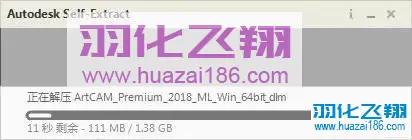
4.点击安装。
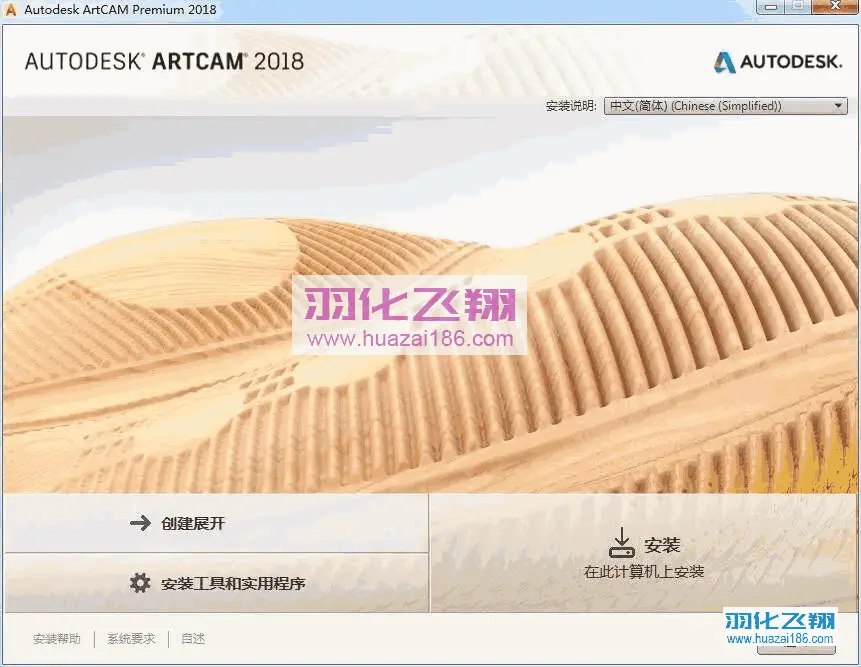
5.选择我接受,点击下一步。
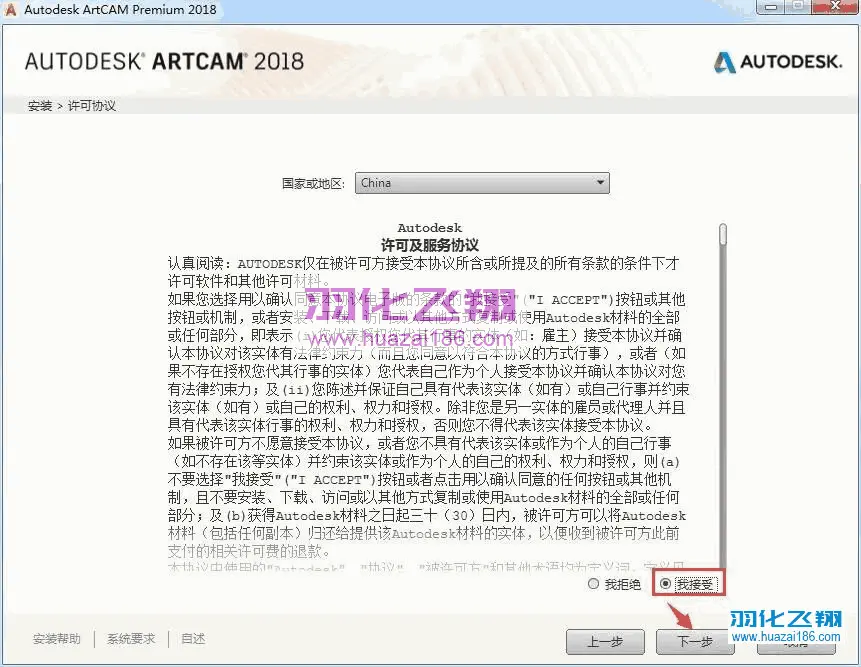
6.如需修改安装路径,直接将C修改为你需要安装到的盘,本例安装到D盘,点击安装。
温馨提示:
此步电脑IE必须是11版本以上才能安装,若IE版本不够请行升级。
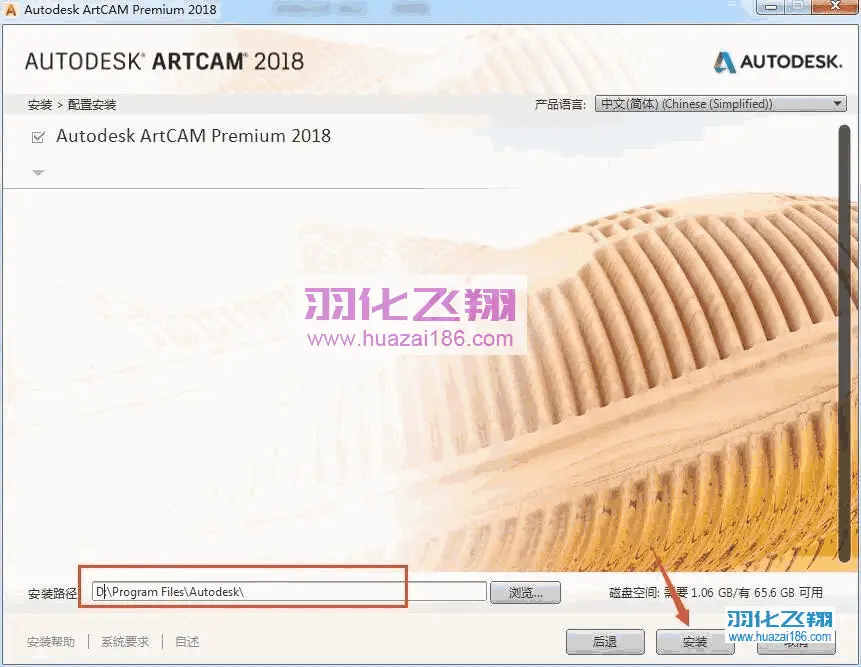
7.安装中……等待安装完成。
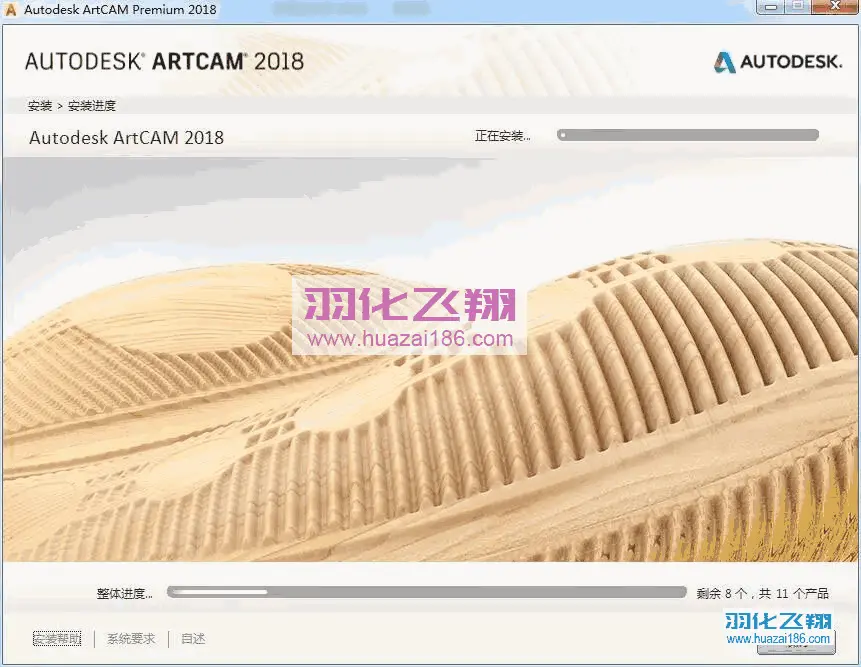
8.点击立即启动。
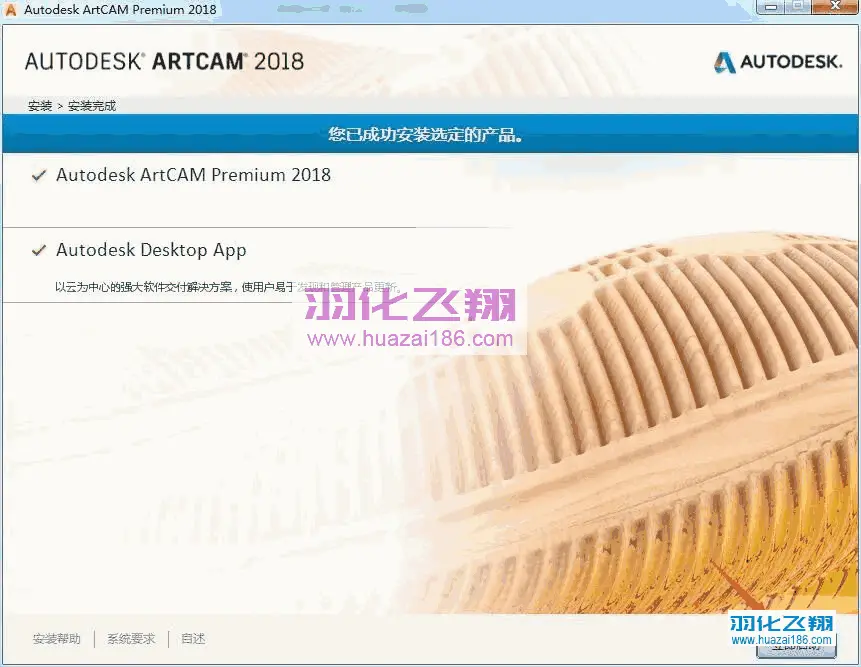
9.点击输入序列号。
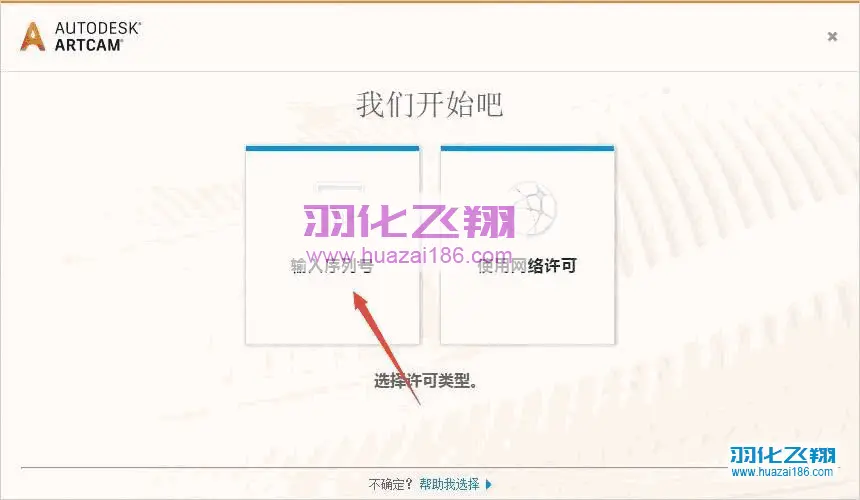
10.点击激活。
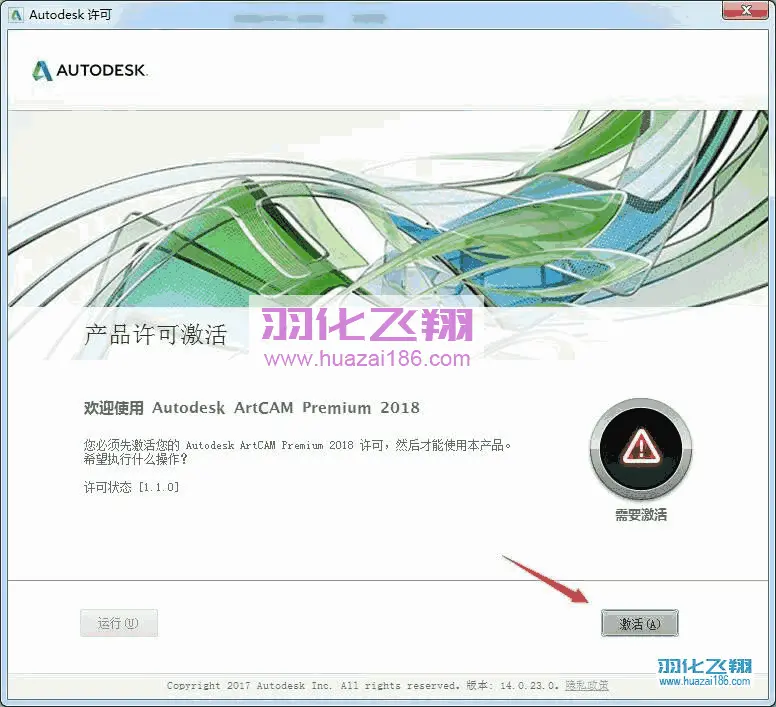
11.输入序列号666-69696969 密钥A9BJ1 点击下一步。
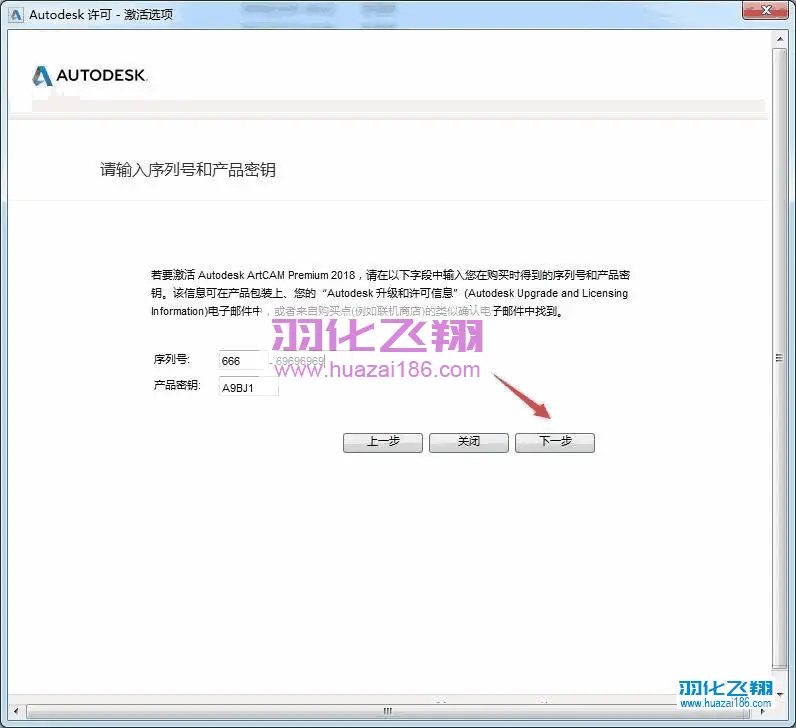
12.出现产品注册与激活提示(提示窗口可能与教程不一样),点击右上角X关闭。
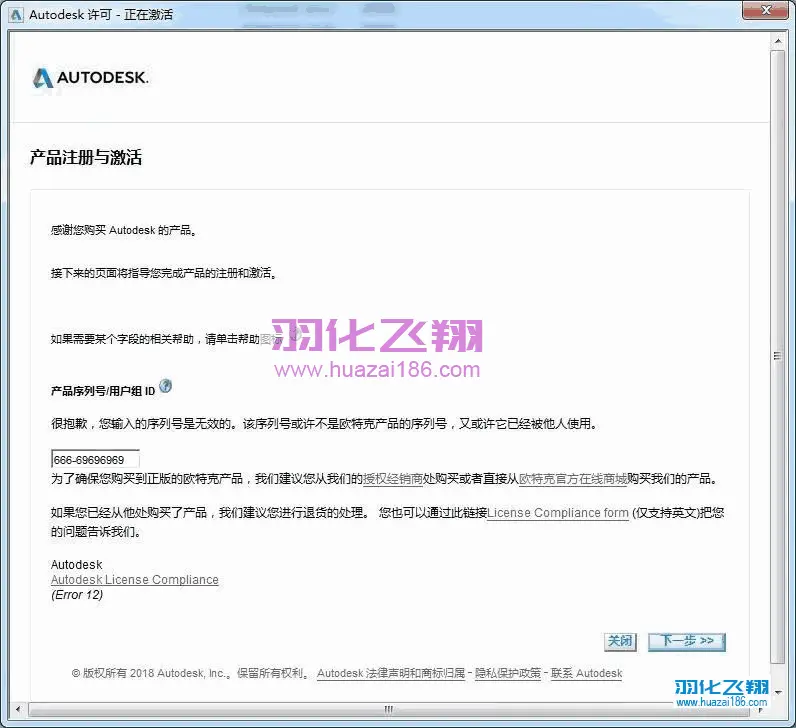
13.点击关闭后会自动回到第10步激活界面,这时重新操作第10、11步即可出现以下窗口,开始下面的破解步骤。

14.打开解压后的安装包,进入注册机文件夹,右键以管理员身份运行注册机。
温馨提示:
若没有注册机或打不开此程序,请关闭电脑杀毒软件和防火墙(Win10系统还需要关闭Defender实时保护)后重新解压安装包。
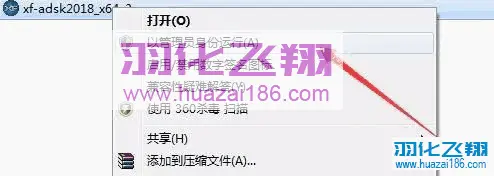
15.将软件申请号复制到注册机Request框内,点击Generate生成激活码,点击Patch,再点击确定。
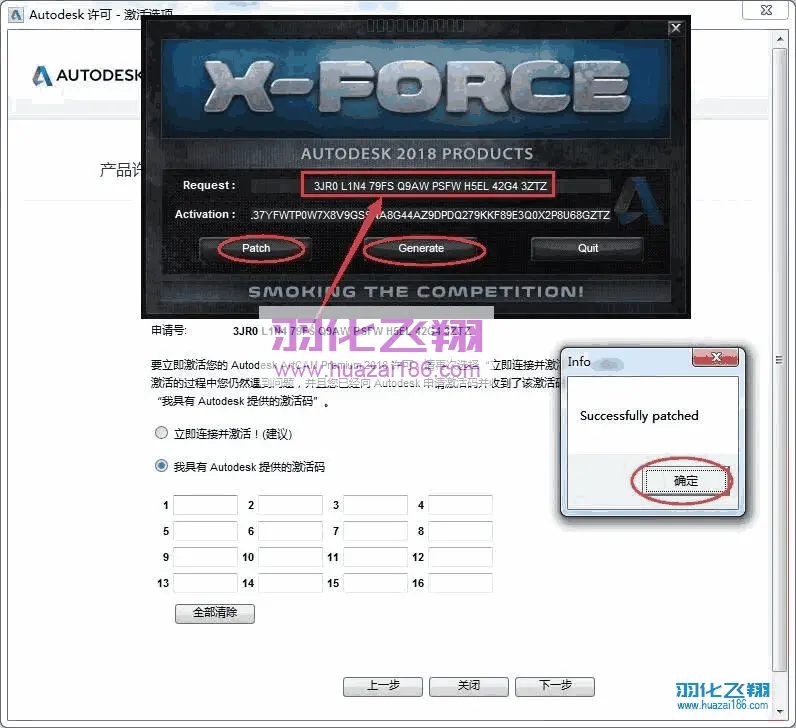
16.将得到的激活码复制到软件窗口中,点击下一步。
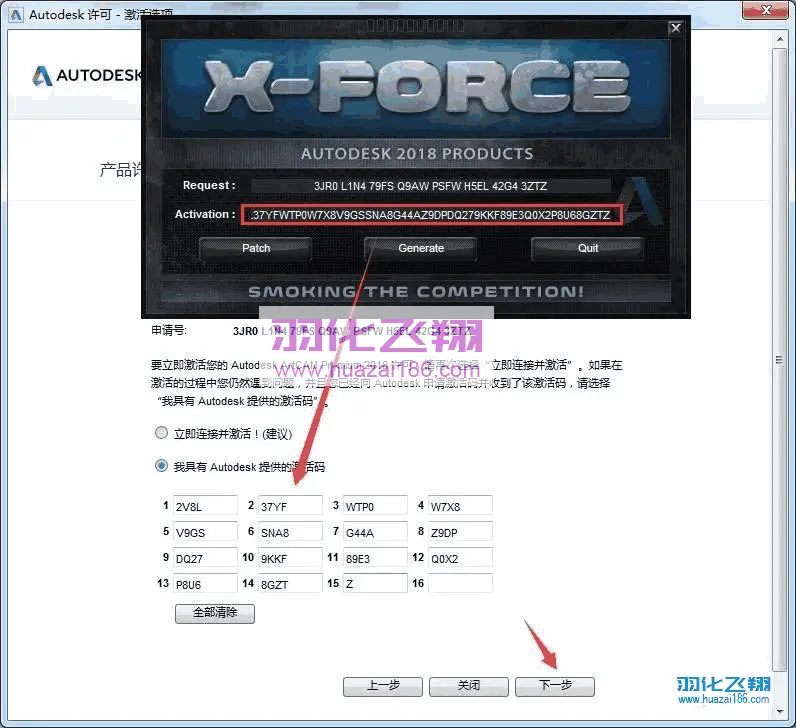
17.点击完成。
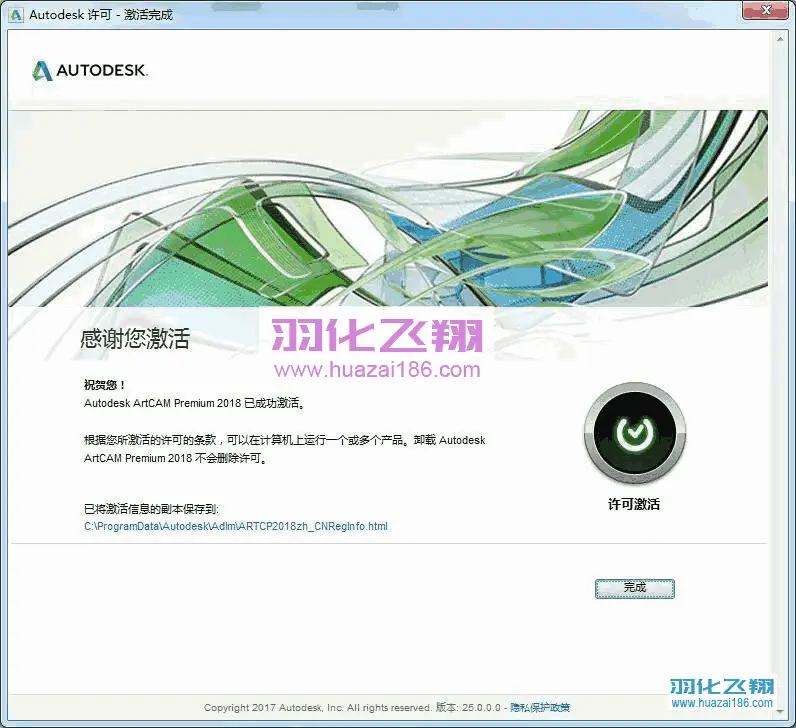
18.软件安装完成,运行界面如下。
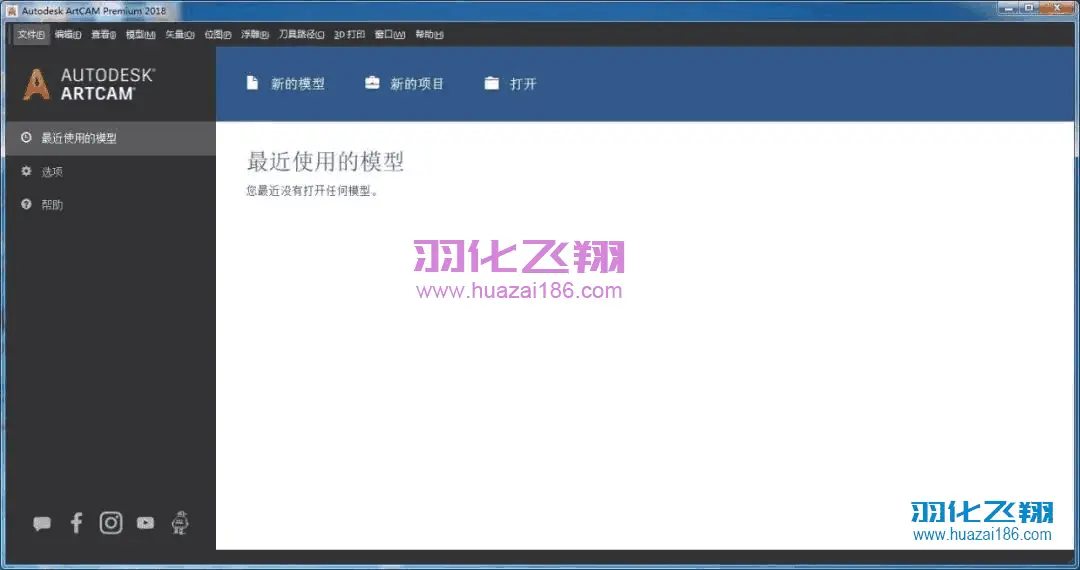
19.到此安装结束。












暂无评论内容